Inhoudsopgave
Een van mijn klanten vroeg me een paar dagen geleden hoe hij zijn persoonlijke informatie (Contacten, Agenda en SMS-berichten) van zijn oude Android-telefoon naar zijn nieuwe kon overbrengen. Het eerste deel van dit verzoek was eenvoudig te doen door een enkele procedure te volgen:
de gebruiker moet zich aanmelden bij Google services door gebruik te maken van dezelfde Google account op beide apparaten en vervolgens alle informatie die is opgeslagen in Google services (Contacten, Agenda, enz.) synchroniseren met zijn Android telefoons. Het tweede deel, het overbrengen van SMS-berichten in een andere Android telefoon, was een beetje ingewikkelder omdat er nog geen eenvoudige methode is om over te brengen, of om een back-up te maken van de SMS en deze te herstellen.berichten in Android, zonder een externe app te installeren.
In deze handleiding vindt u twee methoden om uw sms-berichten van de ene Android-telefoon naar de andere over te brengen, met behulp van de volgende Android-apps:
- SMS back-up en herstel app is een uitstekende Android app die u helpt om direct uw SMS-berichten en de Call log van een Android telefoon naar een andere, en bovendien kan uitvoeren geplande back-ups naar een van de volgende locaties: Google Drive, OneDrive, Dropbox of naar SD Het enige nadeel van de app, is dat slaat de SMS-berichten in .XML-formaat die niet gemakkelijk kan worden bekeken op een desktop computer. SMS Backup+ app (door Jan Berkel ), geeft u de mogelijkheid om een back-up te maken van al uw SMS-berichten naar uw Gmail-account, die u kunt bekijken (via een webbrowser) of overbrengen naar uw nieuwe Android-toestel. Bovendien heeft deze app een aantal zeer nuttige functies, zoals het maken van back-ups van gesprekslogs en MMS-berichten en het maken van back-ups op geplande tijdstippen.
Hoe maak je een back-up en herstel van SMS-berichten en gesprekslogboek op Android-telefoon.
Methode 1. SMS-berichten overzetten of back-uppen met SMS Backup & Restore.Method 2. SMS back-uppen en herstellen met SMS Backup+. Methode 1. Hoe Android SMS-berichten overzetten of back-uppen met SMS Backup en Restore.
Met de SMS back-up en herstel app, kunt u ofwel uw SMS-berichten en het gesprekslogboek rechtstreeks overbrengen naar uw nieuwe Android-toestel (Deel-1), of een back-up/herstel maken van SMS-berichten naar/van Google Drive, OneDrive of Dropbox (Deel-2).
Deel 1. Hoe u uw SMS-berichten rechtstreeks van uw oude naar uw nieuwe Android toestel kunt overbrengen:
1. In beide Android-toestellen installeert u de SMS back-up en herstel App uit de Google Play store.

2. Open na de installatie de app 'SMS Backup & Restore' en op beide Android-toestellen.
3. Tik op AAN DE SLAG en tik dan op Sta toe. bij alle gevraagde toestemmingen.
4. Dan, in het menu Opties  tap Transfer .
tap Transfer .
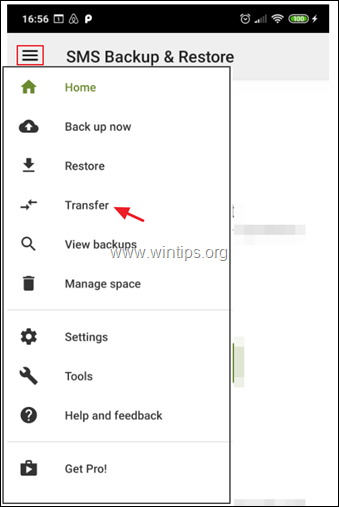
5. In het overdrachtsscherm:
- Op de OUDE telefoontik VERZENDEN VANAF DEZE TELEFOON Op de NIEUW telefoontik ONTVANGEN OP DEZE TELEFOON
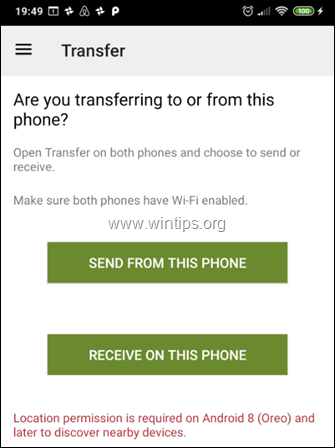
6. Op de OUDE tik op de telefoon waarnaar u wilt overdragen (kijk op het scherm van de nieuwe telefoon om de naam te zien en zorg ervoor dat deze overeenkomt).
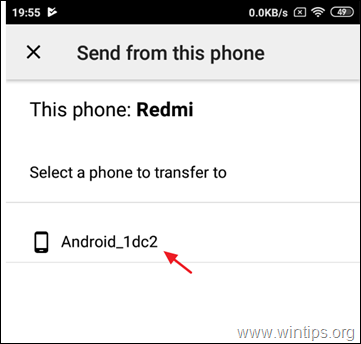
7. Op de NIEUW telefoontik Accepteer de uitnodiging om te verbinden.

8. Op de OUDE telefoon, selecteer Berichten en oproepen uit de huidige status van deze telefoon overbrengen en tik op OVERDRACHT.

9. Wanneer de overdracht is voltooid, tikt u op OK. (op de oude telefoon)
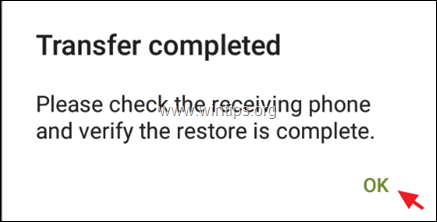
10. Op de NIEUW telefoon:
a. Tik op OK om tijdelijk de standaard SMS app te wisselen.
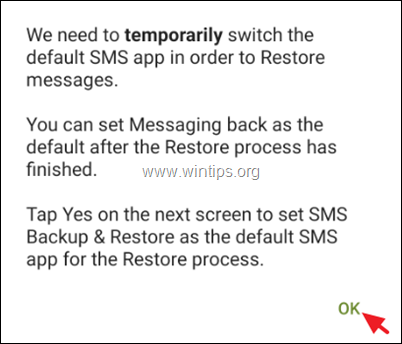
b. Tikken Ja om de SMS app te veranderen.
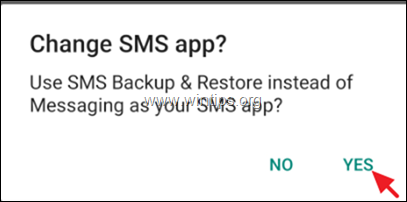
c. Wacht tot het herstel is voltooid.

d. Wanneer de overdracht is voltooid, klikt u op OK .

e. Open ten slotte de SMS-app (berichten) en tik op JA om de standaard Messaging SMS app te gebruiken in plaats van de SMS Backup & Restore.
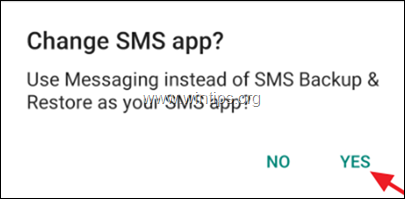
f. Je bent klaar!
Deel-2. Hoe maak je een back-up van je SMS-berichten van Android naar Google Drive, Onedrive of Dropbox.
1. installeer de SMS back-up en herstel App uit de Google Play store.
2. Klik dan op MAAK EEN BACK-UP.
Opmerking: Als u de functie wilt gebruiken om de SMS-berichten van een eerdere back-up op dezelfde of een andere Android-telefoon te herstellen, tikt u op Meer opties  en tik dan op Herstel. Selecteer in het volgende scherm de back-up locatie (bijv. Google Drive) en volg de instructies op het scherm om uw SMS berichten vanuit de back-up te herstellen.
en tik dan op Herstel. Selecteer in het volgende scherm de back-up locatie (bijv. Google Drive) en volg de instructies op het scherm om uw SMS berichten vanuit de back-up te herstellen.
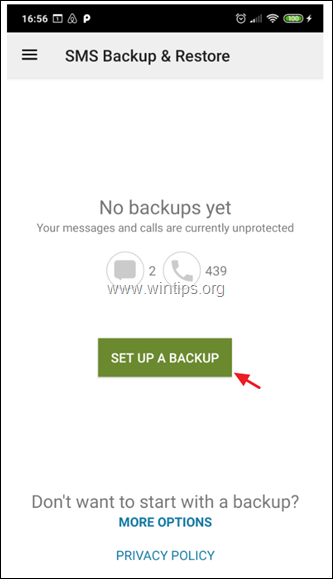
5. Kies in het volgende scherm welke informatie u wilt backuppen en tik op Volgende .

6. Selecteer vervolgens de back-upbestemming (bijv. Google Drive) en klik op Configureer .

7. Klik dan op Inloggen en selecteer de Google-account om een back-up te maken van uw SMS-berichten.

8. Bij 'Selecteer het type toegang tot Google Drive' selecteert u Alleen toegang tot bestanden en mappen die zijn geopend of aangemaakt met SMS Backup and Restore en tik op OK .
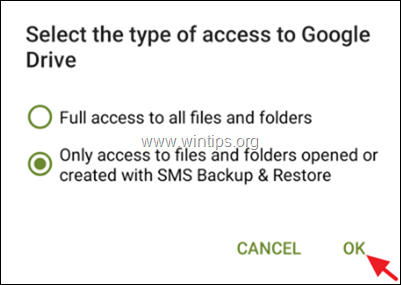
9. Selecteer vervolgens de account die u wilt gebruiken voor het back-uppen/herstellen van uw SMS-berichten en tik op OK .
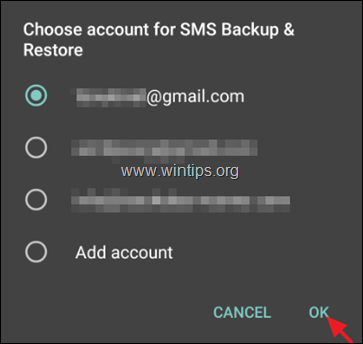
10. Tik dan op Sta toe. om de SMS Backup and Restore app toe te staan de bestanden op de Google drive te beheren.

11. Tik nu op Test om de configuratie te testen en als deze succesvol is, tikt u op Redden.
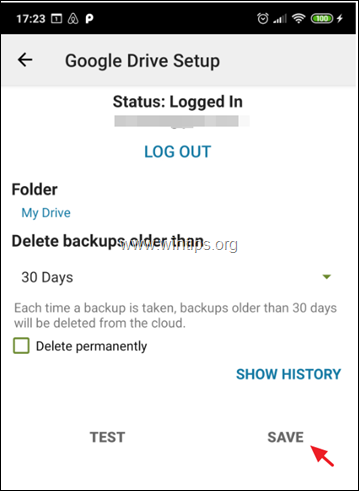
12. Tik in het optiescherm "Setup UP backup" op Volgende .
13. In het volgende scherm schakelt u de terugkerende back-ups uit of in en stelt u het back-upschema in (als u dat wilt).
14. Tik eindelijk op BACKUP NU om een back-up te maken van uw SMS-berichten naar de Google Drive.
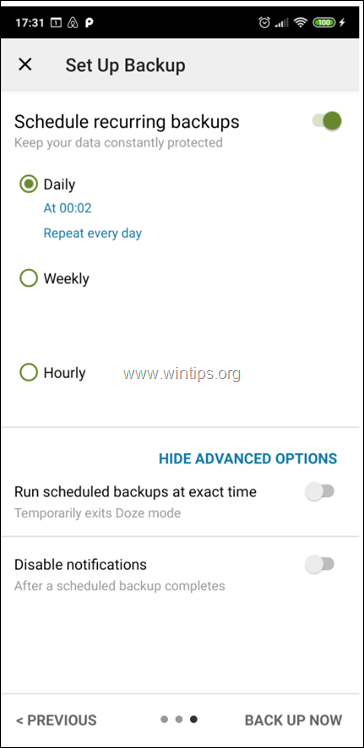
Methode 2. Hoe Android SMS-berichten over te zetten met SMS Backup+
Om uw Android SMS tekstberichten te backuppen/herstellen met SMS Backup+:
Stap 1. Schakel de IMAP-toegang in bij de instellingen van Google Mail.
1. Meld u aan bij uw Gmail-account met een desktopcomputer.
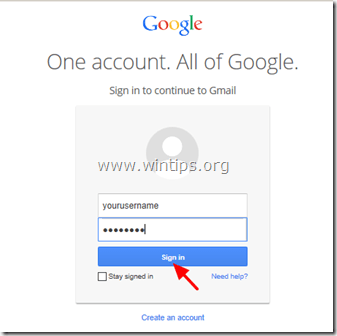
2. Klik op de Versnelling icoon  rechts en kies " Instellingen ”.
rechts en kies " Instellingen ”.
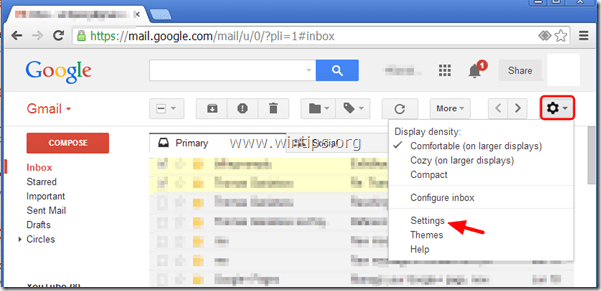
3. Klik " Doorsturen en POP/IMAP " aan de bovenkant.
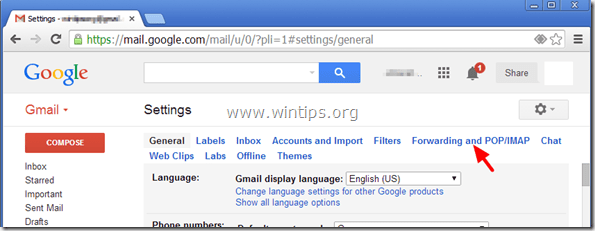
4. Check " IMAP inschakelen " .
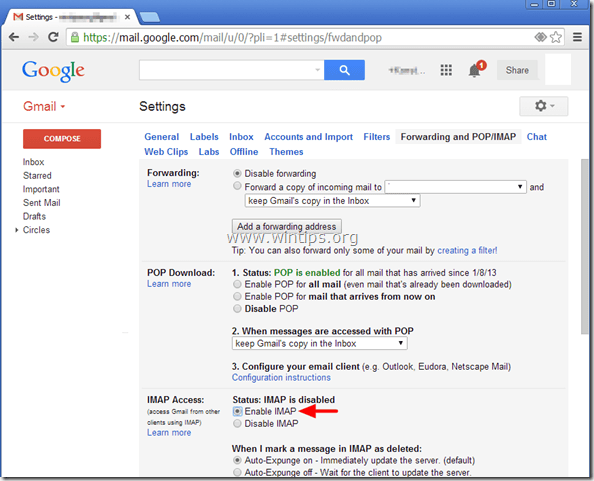
Stap 2. Maak een Google App-wachtwoord aan voor de SMS Backup+ app.
1. Navigeer naar de beveiligingsinstellingen van uw Google-account en klik op App wachtwoorden .
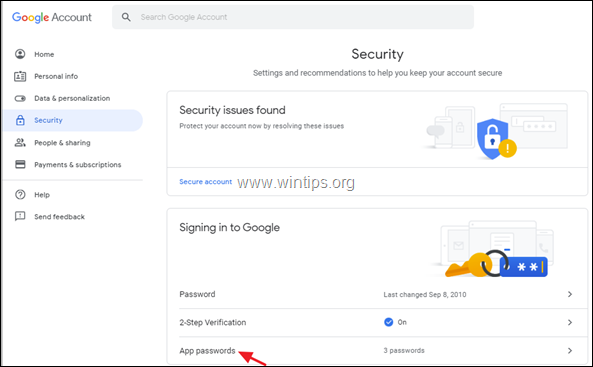
2. Typ het wachtwoord van uw Google-account in en klik op Volgende.
3. Op de pagina 'App-wachtwoorden' klikt u op Selecteer app -> Andere (aangepaste naam)
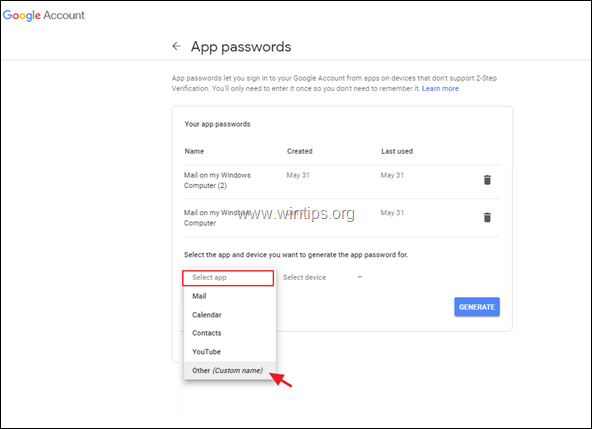
4. Type SMS Backup+ en klik op Genereer.

5. Schrijf het gegenereerde wachtwoord op of (beter) kopie het naar Kladblok toepassing.
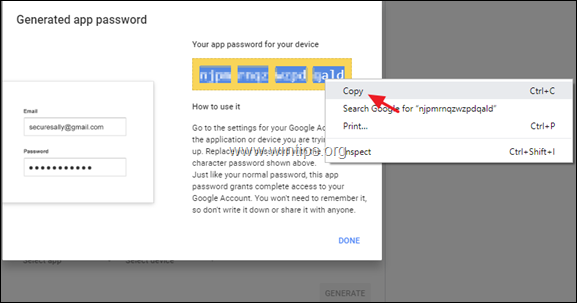
Stap 3. Installeer SMS Backup+ op uw Android-telefoon.
1. Open Google Play op uw (oude) Android-toestel en zoek naar de " SMS Backup+ " App.

.
2. Tap " Installeer " om te installeren " SMS Back-up +".

3. Lees aandachtig de SMS Backup+ verzoek om toestemming en tik op " Accepteer " (Als je het ermee eens bent).

4. Na de installatie, tikt u op om " SMS Backup+ " app.

5. Press " OK " bij het informatiebericht.
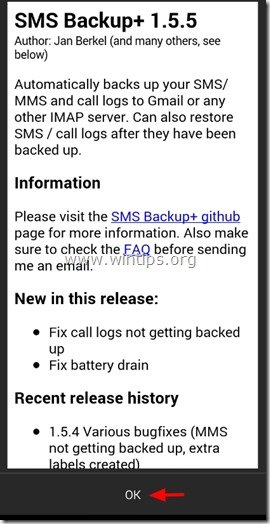
Stap 4. Verbind SMS Backup+ met uw Google-account.
1. Open de SMS Backup+ app.
2. Tik op Geavanceerde instellingen .
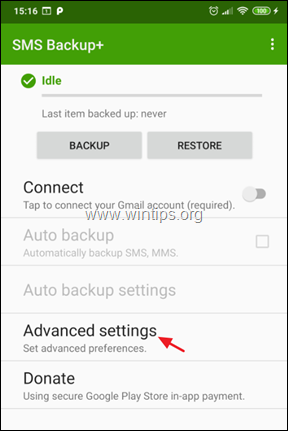
3. Tik op Aangepaste IMAP-server.
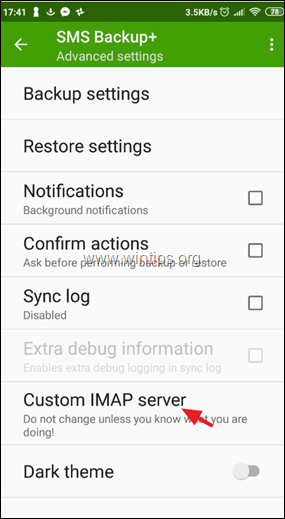
4. Bij IMAP Instellingen:
a. Typ in het veld "Serveradres": imap.gmail.com:993
b. In het veld "IMAP-accountnaam , typ uw Gmail adres .
c. Tik tenslotte op Password en typ de gegenereerd wachtwoord voor de SMS Backup+ app, die je in stap-2 hebt gemaakt. *
Opmerking: Het wachtwoord van 16 tekens moet zonder spaties worden getypt.
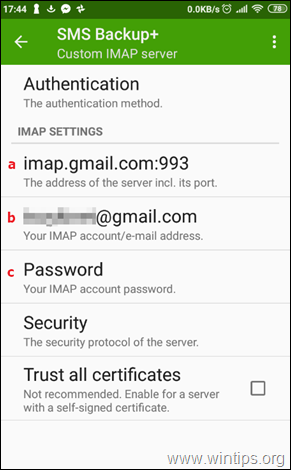
5. Na het configureren van de IMAP server instellingen, ga naar het eerste scherm van de SMS Backup app en tik op Connect *.
Opmerking: Soms kan de SMS Backup+ bij de eerste poging geen verbinding maken met uw Google Account. Navigeer in dat geval naar de IMAP server instellingen en typ het gegenereerde wachtwoord voor de SMS Backup+ app opnieuw in.
6. Na verbinding met uw Google-account, geef de toestemming aan de SMS Backup+ app om uw contacten te openen door te tikken op Sta toe.
 Stap 5. Maak een back-up (overdracht) van uw Android SMS-berichten naar uw Google-account.
Stap 5. Maak een back-up (overdracht) van uw Android SMS-berichten naar uw Google-account.
1. Nadat u verbinding hebt gemaakt met uw Google-account, tikt u op Back-up, om al uw SMS berichten naar uw Google account (Gmail) te kopiëren (over te dragen).
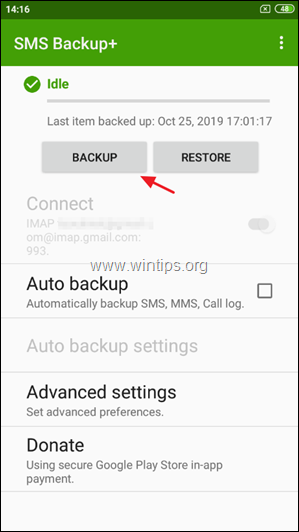
2. Wacht tot al uw sms-berichten zijn geback-upt op uw Google-account.
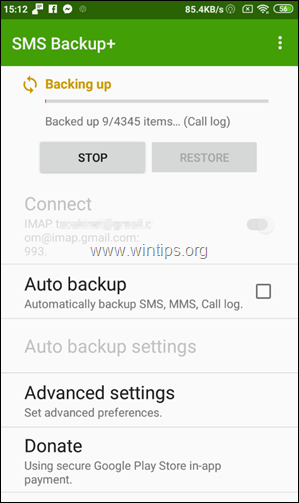
3. Nadat de back-up is voltooid, navigeer je naar je GMAIL en zie je een nieuw label in de zijbalk met de naam SMS Klik erop en u zou al uw SMS-berichten van uw Android-toestel moeten zien *.
Opmerking: Lees hieronder verder om de sms-berichten naar een ander Android-toestel te herstellen.
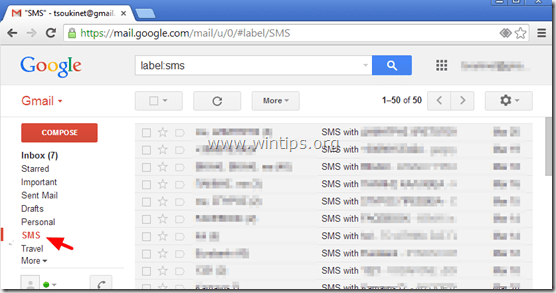
Extra SMS Backup+ Opties/Functies:
1. Tik op Back-up om op elk moment een handmatige back-up van uw SMS-berichten te maken.
2. Schakel de Automatische back-up optie, als u wilt dat de SMS Backup+ app, automatisch back-ups maakt van uw SMS berichten op een gepland tijdstip. *
Opmerking: Nadat u de optie "Automatische back-up" hebt ingeschakeld, tikt u op de " Instellingen voor automatische back-up " optie om het back-upschema (bijv. elke 2 uur) en de verbindingsmethode voor de back-up te definiëren (bijv. Alleen back-up bij verbinding met Wifi).
3. In Geavanceerde instellingen vindt u enkele nuttige opties voor de Back-up en Restore operaties. U kunt bijvoorbeeld aangeven van welk type informatie u een back-up/restore wilt maken (bijv. SMS, MMS, Call Log, etc.).

Stap 6. Herstel SMS tekstberichten naar een andere Android telefoon.
Nadat u een back-up hebt gemaakt van al uw sms-berichten naar uw Google-account, zoals beschreven in de vorige stappen, dan:
1. Ga op de (nieuwe) Android-telefoon naar Instellingen > Rekeningen en synchronisatie. 2 . Onder Rekeningen beheren , selecteer (of " Toevoegen ") de Google-account die u gebruikte om een back-up te maken van uw SMS-berichten.
3. Installeer de SMS Backup+ app op uw toestel zoals beschreven in Stap-3 hierboven.
4. Verbind de SMS Backup+ app met uw Google account zoals beschreven in Stap-4 hierboven.
* Waarschuwing: Na de verbinding tikt u op " SKIP " en voer NIET de " Eerste back-up " (indien gevraagd).
5. Tenslotte tikt u in het hoofdscherm van SMS Backup+ op Herstel.
Dat is het! Welke methode werkte voor jou?
Laat me weten of deze gids je heeft geholpen door een reactie achter te laten over je ervaring. Like en deel deze gids om anderen te helpen.

Andy Davis
De blog van een systeembeheerder over Windows





